五、在myeclipse中完成Tomcat的设置
1、在本地下载并且安装ApacheTomcat 8.5
 、
、

2、在myeclipse中进行配置

之后进行如下操作(我这里使用的Tomcat 8.5,自己根据自己的选择)
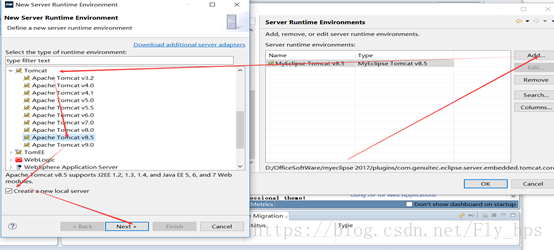
之后添加你的Apache安装目录

之后finish
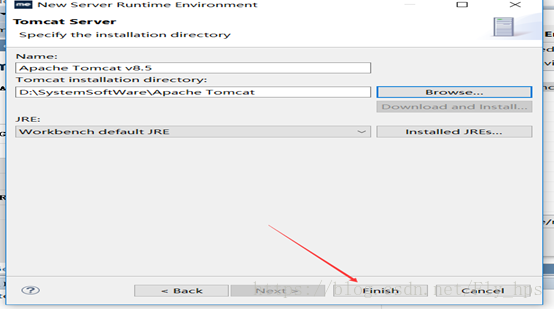
之后为了测试,需要将之前启动的Apache关闭,之后再在myeclipse中进行启动

之后选择 Tomcat 8.5之后start即可

启动成功!
6、搭建mysql环境
安装mysql数据库
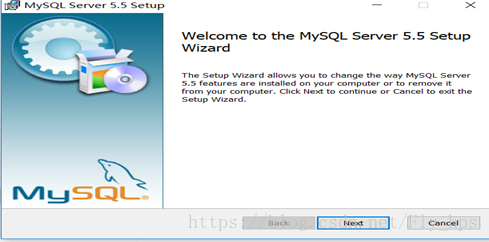
傻瓜式安装即可!











这里非常重要,记住自己的密码



至此,mysql安装完成!
之后我会把mysql上传的!
七、在myeclipse中配置mysql
1、显示DB browser

点击右键


简单测试:
新建一个项目test
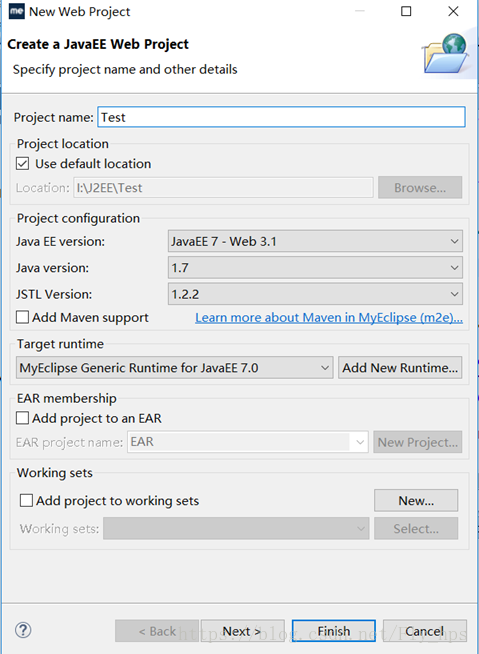
赋值驱动到该项目的lib目录下,并且右键add to build path



至此,一个项目全部完成!环境搭建完成!
test代码:
<%@ page language="java" import="java.util.*" pageEncoding="UTF-8"%>
<%
String path = request.getContextPath();
String basePath = request.getScheme() + "://" + request.getServerName() + ":" + request.getServerPort()
+ path + "/";
%>
<%@page import="java.sql.*"%>
<%
String url = "jdbc:mysql://localhost:3306/test";
String userName = "root";
String password = "root";
Connection conn = null;
try {
Class.forName("com.mysql.jdbc.Driver");
} catch (ClassNotFoundException e) {
out.println("加载驱动器类时出现异常");
}
try {
conn = null;
conn = DriverManager.getConnection(url, userName, password);
} catch (SQLException e) {
out.println("链接数据库的过程中出现SQL异常");
}
if (conn == null) {
out.println("链接数据库失败");
} else {
out.println("链接数据库成功");
try {
conn.close();
} catch (SQLException e) {
out.println("关闭数据库连接时出现SQL异常");
}
}
%>







 本文详细介绍了如何在MyEclipse中配置Tomcat 8.5并完成MySQL数据库环境的搭建过程。首先指导读者下载安装Apache Tomcat 8.5及配置MyEclipse环境,接着介绍MySQL数据库的安装步骤及如何在MyEclipse中配置数据库连接。
本文详细介绍了如何在MyEclipse中配置Tomcat 8.5并完成MySQL数据库环境的搭建过程。首先指导读者下载安装Apache Tomcat 8.5及配置MyEclipse环境,接着介绍MySQL数据库的安装步骤及如何在MyEclipse中配置数据库连接。

















 895
895

 被折叠的 条评论
为什么被折叠?
被折叠的 条评论
为什么被折叠?










